По-долу са описани различните методи за проверка на правописа в някои от основните текстови редактори.

- Отворете Microsoft Word, FrontPage или Outlook и документа, който искате да редактирате.
- Натиснете клавиша F7 .
или
- Отворете Microsoft Word, FrontPage или Outlook и документа, който искате да редактирате.
- Кликнете върху Инструменти
- Кликнете върху Правопис и граматика
Следвайки горните стъпки, ще започнете проверка на правописа на документа, който разглеждате. Всяка намерена правописна грешка дава опции за промяна на думата в едно от наличните предложения. Ако думата е написана правилно, Игнорирай думата. Ако думата е неправилно написана и смятате, че тази правописна грешка е направена в целия документ, променете Всички . Или ако искате да промените думата на алтернативен правопис, кликнете върху едно от предложенията от списъка с предложения и кликнете върху Промяна .
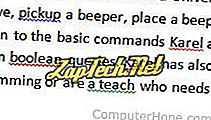
Microsoft Notepad и WordPad
Microsoft Notepad и Microsoft WordPad нямат решение за проверка на правописа. Ако трябва да проверите правописа на документ, написан в някоя от тези програми, използвайте едно от онлайн решенията или отворете документа в друга програма, като Microsoft Word.
Corel WordPerfect
Всички версии на Corel WordPerfect могат да проверят правописа на документ. За да проверите правописа на документ, следвайте стъпките по-долу.
- Отворете Corel WordPerfect и документа, който искате да редактирате.
- Натиснете Ctrl + F1
или
- Отворете Corel WordPerfect и документа, който искате да редактирате.
- Кликнете върху Инструменти
- Кликнете върху Проверка на правописа
OpenOffice Writer и Calc
Можете да проверите правописа на документ в програмата на OpenOffice, като следвате стъпките по-долу.
- Отворете писателя OpenOffice и документа, който искате да редактирате.
- Натиснете клавиша F7.
или
- Отворете писателя OpenOffice и документа, който искате да редактирате.
- Кликнете върху Инструменти
- Кликнете върху Проверка на правописа
Проверка на правописа Google Документи
Можете да проверите правописа на документ в Google Документи, като следвате стъпките по-долу.
- Отворете документа на Google Документи, който искате да редактирате.
- Кликнете върху Инструменти и след това върху Правопис .
Съвет: Както и в Microsoft Word, докато въвеждате в Google Документи всяка неправилно написана дума е вълниста подчертана в червено. Също така можете да щракнете с десен бутон върху всяка дума с червено подчертаване и да изберете правилния правопис.
Други текстови редактори
Ако текстовият редактор, който използвате, не е посочен по-горе, опитайте да потърсите в онлайн документацията на програмата решение за проверка на правописа. Можете да отворите онлайн помощта за почти всяка програма, като натиснете клавиша F1. Ако търсенето в онлайн помощта не открие нищо, свързано с "проверка на правописа", програмата може да не предлага тази функция. Ако случаят е такъв, може да искате да разгледате алтернативна програма.
Онлайн решения
Няколко онлайн услуги са достъпни за проверка на правописа на вашите документи за вас. Също така, налични са добавки за вашия уеб браузър, които могат да предоставят на браузъра функция за проверка на правописа.
Извършете търсене на решения за проверка на правописа.
